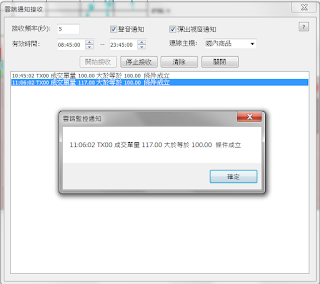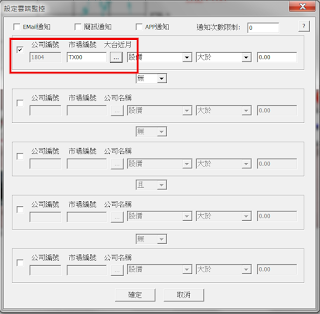經社團長同意, 開放社團看盤祕招 平均成本線 給投資朋友參酌使用, 社團長真是佛心來著 ^^
平均成本線: 是經過特殊計算, 得出的平均交易籌碼線圖. 是社團內公認相當具備投資參考價值的秘招.
平均成本線 基本操作方式: 價格向上突破平均成本線, 買進; 價格向下跌破平均成本線, 賣出.
先上幾個圖來看一下~
從示意圖中可以明顯看出, 平均成本線的效果就像頸線或關卡, 具有過不過, 破不破的判斷價值.
那要怎麼樣使用 平均成本線 呢??
1.首先, 要先有 掌握先機 軟體, 並有認證權限. 下載掌握先機. 免費註冊掌握先機. 手機認證後全功能免費使用一個月.
2若是使用Windows版本, 請務必確認允許掌握先機軟體通過Windows防火牆. (控制台->系統及安全性->允許程式通過防火牆)
3.開啟平均成本線. (奇思妙想->平均成本線)
4.點擊開始接收, 就會看到曲線圖畫面出現台指期近月及平均成本線圖. 點擊區線圖可切換整天和一小時模式, 一小時模式下, 點擊左右刻度或左右拉動曲線圖可移動時間軸.
各位看倌會用了吧~~ (小秘訣: 可以切換日期看以前的平均成本線資料, 來去推敲出適合自己的投資邏輯喔)
以上就是平均成本線的快速使用方式. 想要了解更多的請看下面的軟體詳細設定說明:
設定:
接收頻率(秒): 設定接收資料頻率, 單位為秒. 60秒以下需認證權限. (手機認證後全功能免費使用一個月)
資料單位: 設定為1分K或是5分K. 5分K需認證權限.
連線主機: 要連線的即時資料主機.
資料日期: 設為今日可看即時 平均成本線, 設為之前日期可看歷史平均成本線. 看歷史平均成本線需認證權限.
待機下執行: Android版本才有, 勾選後, 即使手機進入待機模式, 仍會接收資料並發出通知.
通知: (需認證權限)
向上突破平均成本線時通知: 勾選後向上突破時會發出通知.
向下跌破平均成本線時通知: 勾選後向下跌破時會發出通知.
前五分鐘不通知: 勾選後, 8:45-8:50 間不通知. (一開始平均成本線需要時間和價格線區隔)
完K才通知: 勾選後, K棒結束才通知(一根K棒一次通知). 未勾選, K棒未結束也會進行通知(一根K棒多次通知).
通知方式:
聲音通知: 發出聲音通知.
彈出視窗通知: 彈出訊息視窗通知.
EMail通知: Windows版本才有, 會發送EMail通知.
簡訊通知: Windows版本才有, 會發送簡訊通知. 須付費權限.
震動通知: Android版本才有, 手機震動通知.
通知次數限制: 限制通知次數. 用於不想頻繁接收通知的情況. 0為無限制.
介紹完畢~~~ 希望 平均成本線 能幫助各位看倌投資獲利賺大錢 ^___^
掌握先機 -- 打造自己的投資工具
2015年10月19日 星期一
2015年9月22日 星期二
2015年9月14日 星期一
雲端輕鬆監控 股票/期貨/選擇權/海期
相信大家總會有不能看盤但又擔心意外狀況發生的時候, 比方說旅遊, 出差, 開會或人有三急第一急.... 這時候要是有人幫我盯著盤並告訴我意外狀況發生您說那該有多好啊(左手背打右手心)~~~
噹噹噹, 現在就來告訴您一個在您不能看盤時幫你盯盤的工具喔
1.首先, 要先安裝掌握先機軟體並有認證權限. 下載掌握先機. 免費註冊掌握先機. 手機認證後全功能免費使用一個月. 若要用EMail或簡訊雲端通知, 記得註冊時要輸入正確EMail address及手機號碼, 或從 設定->修改帳號資料 去修改
2.進入 通知->雲端監控設定, 設定我們要監控的 股票/期貨/選擇權/海期.
3. 接下來的示範將會設定監控 台指期 成交單量 大於等於 100的情況時通知, 或可稱為大單成交通知~~~ (聽起來有沒有很威啊) 勾選啟動第一組監控, 然後點擊 ... 按鈕 選擇 大台近月 (連點兩下或選擇後按確定)
4.接下來選擇要監控的項目, 我們是要監控成交單量, 所以在監控項目下拉式選單選擇成交單量
5.還要設定比對關係和數值, 比對關係選大於等於, 數值輸入 100, 沒有與下一組的邏輯關係(選無)
6.接下來要選 通知方式, 通知方式有 EMail通知, 簡訊通知, APP通知 三種
EMail通知: 條件發生時, 雲端主機直接發送EMail通知您, 您只要開啟郵件軟體接收郵件即可掌握異常狀況.
簡訊通知: 條件發生時, 雲端主機直接發送簡訊通知您, 您只要開啟簡訊軟體接收簡訊即可掌握異常狀況. (付費會員才可使用的功能)
APP通知: 條件發生時, 雲端主機發送訊息通知, 你需要在手機或PC上開啟掌握先機的雲端通知接收軟體, 然後選擇看是要用聲音通知, 還是彈出視窗通知, 或是震動通知(手機).
這個範例我們選 EMail通知和APP通知, 這兩個通知方式認證權限就可以使用, 簡訊通知要付費權限才可以使用.
7.最後就是設定限制通知次數, 就是意外狀況發生時, 通知次數的限制, 用在會頻繁發出通知的情況, (比如您是要設定股價突破月線後通知, 但突破月線後由於條件一直成立會頻繁發送突破月線的通知(一秒可能有幾十次, 這還得了~~), 這時就需要限制通知的次數). 範例不需要限制, 只要成交單量有大於100就通知, 所以輸入0表不限制
8.告訴您雲端監控設定會在幾分鐘後生效
噹噹噹~~ 設定完成, 好期待趕快收到通知 ^^
接下來給各位看倌介紹雲端通知接收部分
EMail通知接收部分, 直接開啟郵件軟體接收即可
APP通知部分, 我們用幾個步驟說明: (在手機或PC上啟動 通知->雲端通知接收)
1.接收頻率, 定時幾秒接收一次雲端通知, 視個人需要, 這邊我們設定五秒, 就是每五秒會和雲端主機確認是否有通知. 通知方式我們勾選 聲音通知 和 彈出視窗通知 , 所以有通知時會發出聲音和彈出一個視窗通知我... (有點廢話的嫌疑...). 有效時間 就是您想要在什麼時間範圍內收到通知並處理, 非有效時間內的通知不會被處理.
2.接下來這個很重要, 一定要設定連線雲端主機, 一定要設定連線雲端主機, 一定要設定連線雲端主機, 很重要所以說三次, 雲端主機有兩種, 股票/期貨/選擇權 選國內商品主機, 海外期貨 選 海外期貨主機 , 我們是監控 台指期貨, 所以選國內商品主機
3.按 開始接收, 然後就等著 雲端通知 (好期待~~)
輕鬆監控 台指期大單成交 成功 (哇哈哈~~) , 以後再也不擔心不能看盤時不知道有什麼異常狀況發生了
這個軟體最大的特點就是能夠監控 期貨/選擇權/海外期貨, 以及能發通知到手機上. 目前能監控項目有 股價, 股價突破均線, 成交單量, 成交總量, 漲跌, KD, KD黃金或死亡交叉, 均線, 均線黃金或死亡交叉, 步林通道...等, 美中不足的是目前只能監控不能下單, 相信在不久的將來, 異常狀況的下單處理也會阿莎力的完成吧.
今天先介紹 大單成交 的雲端監控, 下次再介紹 突破均線, KD黃金死亡交叉, 均線黃金死亡交叉, 突破步林通道上下緣等的雲端監控, 各位看倌們下回見囉~~
噹噹噹, 現在就來告訴您一個在您不能看盤時幫你盯盤的工具喔
1.首先, 要先安裝掌握先機軟體並有認證權限. 下載掌握先機. 免費註冊掌握先機. 手機認證後全功能免費使用一個月. 若要用EMail或簡訊雲端通知, 記得註冊時要輸入正確EMail address及手機號碼, 或從 設定->修改帳號資料 去修改
2.進入 通知->雲端監控設定, 設定我們要監控的 股票/期貨/選擇權/海期.
3. 接下來的示範將會設定監控 台指期 成交單量 大於等於 100的情況時通知, 或可稱為大單成交通知~~~ (聽起來有沒有很威啊) 勾選啟動第一組監控, 然後點擊 ... 按鈕 選擇 大台近月 (連點兩下或選擇後按確定)
4.接下來選擇要監控的項目, 我們是要監控成交單量, 所以在監控項目下拉式選單選擇成交單量
5.還要設定比對關係和數值, 比對關係選大於等於, 數值輸入 100, 沒有與下一組的邏輯關係(選無)
6.接下來要選 通知方式, 通知方式有 EMail通知, 簡訊通知, APP通知 三種
EMail通知: 條件發生時, 雲端主機直接發送EMail通知您, 您只要開啟郵件軟體接收郵件即可掌握異常狀況.
簡訊通知: 條件發生時, 雲端主機直接發送簡訊通知您, 您只要開啟簡訊軟體接收簡訊即可掌握異常狀況. (付費會員才可使用的功能)
APP通知: 條件發生時, 雲端主機發送訊息通知, 你需要在手機或PC上開啟掌握先機的雲端通知接收軟體, 然後選擇看是要用聲音通知, 還是彈出視窗通知, 或是震動通知(手機).
這個範例我們選 EMail通知和APP通知, 這兩個通知方式認證權限就可以使用, 簡訊通知要付費權限才可以使用.
7.最後就是設定限制通知次數, 就是意外狀況發生時, 通知次數的限制, 用在會頻繁發出通知的情況, (比如您是要設定股價突破月線後通知, 但突破月線後由於條件一直成立會頻繁發送突破月線的通知(一秒可能有幾十次, 這還得了~~), 這時就需要限制通知的次數). 範例不需要限制, 只要成交單量有大於100就通知, 所以輸入0表不限制
8.告訴您雲端監控設定會在幾分鐘後生效
噹噹噹~~ 設定完成, 好期待趕快收到通知 ^^
接下來給各位看倌介紹雲端通知接收部分
EMail通知接收部分, 直接開啟郵件軟體接收即可
APP通知部分, 我們用幾個步驟說明: (在手機或PC上啟動 通知->雲端通知接收)
1.接收頻率, 定時幾秒接收一次雲端通知, 視個人需要, 這邊我們設定五秒, 就是每五秒會和雲端主機確認是否有通知. 通知方式我們勾選 聲音通知 和 彈出視窗通知 , 所以有通知時會發出聲音和彈出一個視窗通知我... (有點廢話的嫌疑...). 有效時間 就是您想要在什麼時間範圍內收到通知並處理, 非有效時間內的通知不會被處理.
2.接下來這個很重要, 一定要設定連線雲端主機, 一定要設定連線雲端主機, 一定要設定連線雲端主機, 很重要所以說三次, 雲端主機有兩種, 股票/期貨/選擇權 選國內商品主機, 海外期貨 選 海外期貨主機 , 我們是監控 台指期貨, 所以選國內商品主機
3.按 開始接收, 然後就等著 雲端通知 (好期待~~)
輕鬆監控 台指期大單成交 成功 (哇哈哈~~) , 以後再也不擔心不能看盤時不知道有什麼異常狀況發生了
這個軟體最大的特點就是能夠監控 期貨/選擇權/海外期貨, 以及能發通知到手機上. 目前能監控項目有 股價, 股價突破均線, 成交單量, 成交總量, 漲跌, KD, KD黃金或死亡交叉, 均線, 均線黃金或死亡交叉, 步林通道...等, 美中不足的是目前只能監控不能下單, 相信在不久的將來, 異常狀況的下單處理也會阿莎力的完成吧.
今天先介紹 大單成交 的雲端監控, 下次再介紹 突破均線, KD黃金死亡交叉, 均線黃金死亡交叉, 突破步林通道上下緣等的雲端監控, 各位看倌們下回見囉~~
2015年9月4日 星期五
期貨RPT歷史回測, 增加KBar圖, 成交量圖, KD圖, 買賣點分析圖, 獲利曲線圖..
之前有介紹過掌握先機的 期貨RPT歷史回測功能, 今天補上曲線圖功能~ 有圖有真相你說是吧 (喂, 不要亂用..)
期貨RPT歷史回測的曲線圖功能有 顯示期貨RPT曲線圖, 單一買賣點分析, 單天買賣點分析, 單天盈利買賣點分析, 單天虧損買賣點分析, 單天獲利曲線圖, 全部獲利曲線圖. 一個一個為大家介紹:
先介紹曲線圖基本功能及操作說明: 期貨RPT曲線圖 有四種時間軸模式, 點擊曲線圖循環切換, 一天/半小時/3分鐘/1分鐘 四種時間軸模式, 3分鐘/1分鐘 時間模式下將會轉換成KBar顯示. 半小時/3分鐘/1分鐘 時間模式下在曲線圖上滑動可以移動時間軸, 點擊左右刻度位置同樣有移動時間軸功能功能.
前置工作1: 曲線圖是顯示在掌握先機主程式上, 所以要先啟動掌握先機喔~
前置工作2: 點擊右上角縮小按鈕, 讓方塊選單縮小到右上角, 這樣能看到全部的曲線圖
前置工作3: 下載期貨RPT 資料, 並做 期貨RPT歷史回測, 待回測完畢跑出結果, 列表上按滑鼠右鍵可以看到曲線圖選單功能. 之後的範例是用策略1(非一般KD演算法) 跑 2015/6/1 - 2015/8/28 三個月的歷史回測結果來做說明~ (大概跑了10來分鐘)
1.顯示期貨RPT曲線圖: 功能為顯示一天的期貨RPT曲線圖. 並會標示單筆交易的買進賣出位置.
2.單一買賣點分析: 除了顯示一天的期貨RPT曲線圖, 還會用方框的方式標示單筆交易買賣位置.
3.單天買賣點分析: 顯示一天的期貨RPT曲線圖 + 單天全部的交易買賣位置.
4.單天盈利買賣點分析: 顯示一天的期貨RPT曲線圖 + 單天全部的盈利交易買賣位置.
5.單天虧損買賣點分析: 顯示一天的期貨RPT曲線圖 + 單天全部的虧損交易買賣位置.
三個曲線圖類似所以用一張圖表示 (也太懶了吧...)
30分鐘時間軸模式
6.單天獲利曲線圖: 將單天的獲利加總進程用曲線圖表示. (單位為秒)
7.全部獲利曲線圖: 將所有的獲利加總進程用曲線圖表示. (單位為天)
8.顯示成交量/顯示KD: 勾選可顯示成交量或9KD (注意: 這邊畫出來的KD是一般演算法KD, 而策略1使用的KD算法不是一般演算法, 故數值對應不上)
各位看倌有注意到嗎? 三個月回測獲利 7351800???
這是成本一口的回測結果, 也太驚人了吧吧吧吧吧!!!!! (嘿嘿嘿, 其實是還沒有扣除交易稅和手續費...)
真正的獲利策略, 還是要看倌們自己找出來, 掌握先機只是提供有用的工具, 祝大家早日找到獲利策略~~~
期貨RPT歷史回測 有提供source code下載, 各位高手速度下載回去改成自己的策略做回測吧!!
期貨RPT歷史回測的曲線圖功能有 顯示期貨RPT曲線圖, 單一買賣點分析, 單天買賣點分析, 單天盈利買賣點分析, 單天虧損買賣點分析, 單天獲利曲線圖, 全部獲利曲線圖. 一個一個為大家介紹:
先介紹曲線圖基本功能及操作說明: 期貨RPT曲線圖 有四種時間軸模式, 點擊曲線圖循環切換, 一天/半小時/3分鐘/1分鐘 四種時間軸模式, 3分鐘/1分鐘 時間模式下將會轉換成KBar顯示. 半小時/3分鐘/1分鐘 時間模式下在曲線圖上滑動可以移動時間軸, 點擊左右刻度位置同樣有移動時間軸功能功能.
一天時間軸模式
1分鐘時間軸模式
前置工作1: 曲線圖是顯示在掌握先機主程式上, 所以要先啟動掌握先機喔~
前置工作2: 點擊右上角縮小按鈕, 讓方塊選單縮小到右上角, 這樣能看到全部的曲線圖
前置工作3: 下載期貨RPT 資料, 並做 期貨RPT歷史回測, 待回測完畢跑出結果, 列表上按滑鼠右鍵可以看到曲線圖選單功能. 之後的範例是用策略1(非一般KD演算法) 跑 2015/6/1 - 2015/8/28 三個月的歷史回測結果來做說明~ (大概跑了10來分鐘)
1.顯示期貨RPT曲線圖: 功能為顯示一天的期貨RPT曲線圖. 並會標示單筆交易的買進賣出位置.
一天時間軸模式
2.單一買賣點分析: 除了顯示一天的期貨RPT曲線圖, 還會用方框的方式標示單筆交易買賣位置.
30分鐘時間軸模式
3.單天買賣點分析: 顯示一天的期貨RPT曲線圖 + 單天全部的交易買賣位置.
4.單天盈利買賣點分析: 顯示一天的期貨RPT曲線圖 + 單天全部的盈利交易買賣位置.
5.單天虧損買賣點分析: 顯示一天的期貨RPT曲線圖 + 單天全部的虧損交易買賣位置.
三個曲線圖類似所以用一張圖表示 (也太懶了吧...)
30分鐘時間軸模式
6.單天獲利曲線圖: 將單天的獲利加總進程用曲線圖表示. (單位為秒)
2015/8/5單天獲利曲線圖
7.全部獲利曲線圖: 將所有的獲利加總進程用曲線圖表示. (單位為天)
8.顯示成交量/顯示KD: 勾選可顯示成交量或9KD (注意: 這邊畫出來的KD是一般演算法KD, 而策略1使用的KD算法不是一般演算法, 故數值對應不上)
1分鐘時間軸模式
各位看倌有注意到嗎? 三個月回測獲利 7351800???
這是成本一口的回測結果, 也太驚人了吧吧吧吧吧!!!!! (嘿嘿嘿, 其實是還沒有扣除交易稅和手續費...)
真正的獲利策略, 還是要看倌們自己找出來, 掌握先機只是提供有用的工具, 祝大家早日找到獲利策略~~~
期貨RPT歷史回測 有提供source code下載, 各位高手速度下載回去改成自己的策略做回測吧!!
2015年9月1日 星期二
期貨RPT歷史回測
歷史回測是完善交易策略的一種常用的方法, 掌握先機提供期貨RPT歷史回測工具, 幫大家完善自己的交易策略.
1.首先要有掌握先機軟體並有認證權限. 下載掌握先機Windows版本. 免費註冊掌握先機. 手機認證後全功能免費使用一個月.
2.進入 客戶端自定義開發->期貨RPT歷史回測範例
3.選擇你要回測的資料日期區間. (2000~2015的期貨RPT資料回測, 大概需要五六個小時, 我都馬是睡覺前給他放下去, 一覺醒來看到回測績效龍心大悅啊~)
4.選擇回測策略, 內定提供的策略有KD, 步林通道兩種. 你可以自己編寫策略 (有提供程式碼, 往下拖就可以看到~)
5.登入SDK, 然後按 歷史回測, 左下角開始跑進度. (歷史回測按鈕文字變成停止, 點擊可停止歷史回測)
6.抽根菸, 泡個茶... 再回來看回測結果.
噹噹噹, 作歷史回測就是這麼簡單~~ (才怪, 自己的策略咧...)
接下來就是公佈程式碼核心策略區塊囉~~~ 千萬千萬千萬不要眨眼~~
InitDialog.cpp第1114行, 就是策略程式碼的位置, 各位高手可以自己在這邊增加新策略或改動舊策略.
switch(SDKEX6_the->m_iMode)
{
case 0://策略1
GetKxDx3(9, fOldKx, fOldDx, &fKx, &fDx);//得到9KD
//Buy handle
if( (fOldKx <= fOldDx) && (fKx > fDx) && (fDx < 20) )//Kx往上突破Dx, 且Dx小於20
{
SaleHandle(&rptdata, fLimitMaxCost, &fTempCost, &fMaxCost, &tmpshtinfo, &count);
}
//Sale handle
if( (fOldKx >= fOldDx) && (fKx < fDx) && (fDx > 80) )//Kx往下突破Dx, 且Dx大於80
{
BuyHandle(&rptdata, fLimitMaxCost, &fTempCost, &fMaxCost, &tmpshtinfo, &count);
}
fOldKx = fKx;
fOldDx = fDx;
break;
case 1://策略2
f20MA = GetMA3(20);//得到20MA
d20SD = GetSD3(20);//得到標準差
if( (f20MA > 0) && (d20SD > 0) )
{
//Buy handle
if( rptdata.fPrice <= (f20MA-2*d20SD) )//價格突破步林通道下緣
{
BuyHandle(&rptdata, fLimitMaxCost, &fTempCost, &fMaxCost, &tmpshtinfo, &count);
}
//Sale handle
if( rptdata.fPrice >= (f20MA+2*d20SD) )//價格突破步林通道上緣
{
SaleHandle(&rptdata, fLimitMaxCost, &fTempCost, &fMaxCost, &tmpshtinfo, &count);
}
}
break;
}
要下載程式碼, 點擊 下載本範例程式 即可.(VS2010, win32開發)(程式碼整個目錄須放在掌握先機安裝目錄下)
什麼, 沒有期貨RPT檔案!!! 請進入 傳送門 下載期貨RPT歷史資料 (傳送門後是混沌世界, 出現任何情況本台概不負責)
什麼, 不會寫程式!! 之後會完成巨集功能, 就是簡單的程式, 可用巨集寫歷史回測策略. 什麼, 還是不行!!! 你的症狀挺難醫的, 信得過我就留言我幫你寫策略回測~ 信不過就沒法度囉...
接下來會速度完成 期貨RPT歷史回測的K線圖, 績效圖, 成交量圖, 以及選擇權RPT歷史回測範例. 祝大家早日找到自己的勝利策略~~
期貨RPT歷史回測 完整功能說明:
1.首先要有掌握先機軟體並有認證權限. 下載掌握先機Windows版本. 免費註冊掌握先機. 手機認證後全功能免費使用一個月.
2.進入 客戶端自定義開發->期貨RPT歷史回測範例
3.選擇你要回測的資料日期區間. (2000~2015的期貨RPT資料回測, 大概需要五六個小時, 我都馬是睡覺前給他放下去, 一覺醒來看到回測績效龍心大悅啊~)
4.選擇回測策略, 內定提供的策略有KD, 步林通道兩種. 你可以自己編寫策略 (有提供程式碼, 往下拖就可以看到~)
5.登入SDK, 然後按 歷史回測, 左下角開始跑進度. (歷史回測按鈕文字變成停止, 點擊可停止歷史回測)
6.抽根菸, 泡個茶... 再回來看回測結果.
噹噹噹, 作歷史回測就是這麼簡單~~ (才怪, 自己的策略咧...)
接下來就是公佈程式碼核心策略區塊囉~~~ 千萬千萬千萬不要眨眼~~
InitDialog.cpp第1114行, 就是策略程式碼的位置, 各位高手可以自己在這邊增加新策略或改動舊策略.
switch(SDKEX6_the->m_iMode)
{
case 0://策略1
GetKxDx3(9, fOldKx, fOldDx, &fKx, &fDx);//得到9KD
//Buy handle
if( (fOldKx <= fOldDx) && (fKx > fDx) && (fDx < 20) )//Kx往上突破Dx, 且Dx小於20
{
SaleHandle(&rptdata, fLimitMaxCost, &fTempCost, &fMaxCost, &tmpshtinfo, &count);
}
//Sale handle
if( (fOldKx >= fOldDx) && (fKx < fDx) && (fDx > 80) )//Kx往下突破Dx, 且Dx大於80
{
BuyHandle(&rptdata, fLimitMaxCost, &fTempCost, &fMaxCost, &tmpshtinfo, &count);
}
fOldKx = fKx;
fOldDx = fDx;
break;
case 1://策略2
f20MA = GetMA3(20);//得到20MA
d20SD = GetSD3(20);//得到標準差
if( (f20MA > 0) && (d20SD > 0) )
{
//Buy handle
if( rptdata.fPrice <= (f20MA-2*d20SD) )//價格突破步林通道下緣
{
BuyHandle(&rptdata, fLimitMaxCost, &fTempCost, &fMaxCost, &tmpshtinfo, &count);
}
//Sale handle
if( rptdata.fPrice >= (f20MA+2*d20SD) )//價格突破步林通道上緣
{
SaleHandle(&rptdata, fLimitMaxCost, &fTempCost, &fMaxCost, &tmpshtinfo, &count);
}
}
break;
}
要下載程式碼, 點擊 下載本範例程式 即可.(VS2010, win32開發)(程式碼整個目錄須放在掌握先機安裝目錄下)
什麼, 沒有期貨RPT檔案!!! 請進入 傳送門 下載期貨RPT歷史資料 (傳送門後是混沌世界, 出現任何情況本台概不負責)
什麼, 不會寫程式!! 之後會完成巨集功能, 就是簡單的程式, 可用巨集寫歷史回測策略. 什麼, 還是不行!!! 你的症狀挺難醫的, 信得過我就留言我幫你寫策略回測~ 信不過就沒法度囉...
接下來會速度完成 期貨RPT歷史回測的K線圖, 績效圖, 成交量圖, 以及選擇權RPT歷史回測範例. 祝大家早日找到自己的勝利策略~~
期貨RPT歷史回測 完整功能說明:
n期貨RPT壓縮檔案須放在DDE1Log目錄下, 可直接處理壓縮檔.
n登入SDK->須先登入SDK且是認證會員以上才可以使用期貨RPT歷史回測功能.
n產品名稱->產品編號塞選條件, 為傳入RPT檔案內的產品代號字串,
如”TX”表台指期.
n到期月份->到期月份塞選條件, 輸入到期月份如”1”, “2”, 輸入“0”表近月.
n開始日期->開始日期塞選條件, 只有大於等於開始日期的RPT檔案才會被回測.
n結束日期->結束日期塞選條件, 只有小於等於結束日期的RPT檔案才會被回測.
n開始時間->最小時間塞選條件, 只有大於等於開始時間的資料才符合條件.
n結束時間->最大時間塞選條件, 只有小於等於結束時間的資料才符合條件.
00:00:00表不塞選.
n開始價格->最小成交價格塞選條件, 只有大於等於最小成交價格的資料才符合條件.
0表不塞選
n結束價格->最大成交價格塞選條件, 只有小於等於最大成交價格的資料才符合條件. 0表不塞選.
n開始單量->最小成交數量塞選條件, 只有大於等於最小成交量數的資料才符合條件.
n結束單量->最大成交數量塞選條件, 只有小於等於最大成交量數的資料才符合條件. 0表不塞選.
n停利點數: 買進或賣出後,
設定多少滿足點自動停利.
n停損點數: 買進或賣出後,
設定多少虧損點自動停損.
n稅與手續費轉成點數: 交易稅與手續費轉換成點數, 每筆買進或賣出會扣除一次, 可輸入小數點.
n回測策略: 依照選定策略作歷史回測, 目前有KD和布林通道兩個策略,
可在程式內自行開發專屬策略作歷史回測.
n歷史回測->依據塞選條件及設定, 塞選DDE1Log下所有期貨RPT檔案, 並依設定做歷史回測,
歷史回測買賣結果會列到列表內.
n列表選擇位置/列表總共筆數.
n點選列表表頭可依據該欄作升降冪排序.
n解析中的檔案名稱及已解析行數.
n成本: 本次歷史回測共花費成本.
n獲利: 本次歷史回測總共獲利金額.
n獲利比率: 獲利/成本, 表示幾倍的投入獲利.
n下載SDK開發說明->下載SDK開發說明, 含範例使用說明.
n下載本範例程式->下載範例程式碼, 使用VS2010, Win32製作.
n關閉->關閉範例程式.
n列表項目上按右鍵, 會出現子選單.
n選擇項加總獲利金額->加總選擇項目獲利金額.
n選擇項計算平均買進價格->計算選擇項目的平均買進價格.
n選擇項計算平均賣出價格->計算選擇項目的平均賣出價格.
n選擇項匯出文字檔->將選擇項目匯出到文字檔.
下載期貨RPT歷史資料
作歷史回測或資料分析是需要資料源的, 期交所有提供每日期貨選擇權RPT下載, 方便廣大投資者們使用. 期交所大門
但期交所只提供最近一個月的資料下載, 需要過往的資料只能尋求好心投資眾的支援.
掌握先機也提供期貨RPT備份資料供大家下載使用. 下面就為大家報告下載期貨RPT歷史資料的詳細過程.
1.首先, 你要先安裝掌握先機軟體並註冊登入. 下載掌握先機. 免費註冊掌握先機.
2.進入 下載->下載, 可看到期貨RPT歷史資料下載部分.
3.較舊資料一大包下載: 點選2000, 2001.....等按鈕, 可以下載一大包的整年份期貨RPT資料檔. (如果你是要下載給 期貨RPT解析程式/選擇權RPT解析程式/期貨RPT歷史回測程式 等功能使用, 你必須將下載回來的一大包解壓縮, 解開檔案放到DDE1Log目錄下)
4.最近一年的資料可以一個一個檔案下載, 選擇日期再按下載, 檔案會自動下載到DDE1Log目錄下.
哈哈哈, 大功告成, 真是簡單又方便啊~~
有了資料源, 就可以做各種資料分析或歷史回測. 這將會在另外的章節介紹~~
但期交所只提供最近一個月的資料下載, 需要過往的資料只能尋求好心投資眾的支援.
掌握先機也提供期貨RPT備份資料供大家下載使用. 下面就為大家報告下載期貨RPT歷史資料的詳細過程.
1.首先, 你要先安裝掌握先機軟體並註冊登入. 下載掌握先機. 免費註冊掌握先機.
2.進入 下載->下載, 可看到期貨RPT歷史資料下載部分.
3.較舊資料一大包下載: 點選2000, 2001.....等按鈕, 可以下載一大包的整年份期貨RPT資料檔. (如果你是要下載給 期貨RPT解析程式/選擇權RPT解析程式/期貨RPT歷史回測程式 等功能使用, 你必須將下載回來的一大包解壓縮, 解開檔案放到DDE1Log目錄下)
4.最近一年的資料可以一個一個檔案下載, 選擇日期再按下載, 檔案會自動下載到DDE1Log目錄下.
有了資料源, 就可以做各種資料分析或歷史回測. 這將會在另外的章節介紹~~
訂閱:
文章 (Atom)